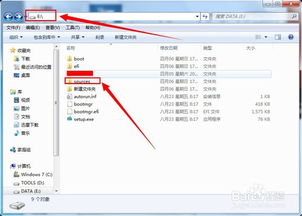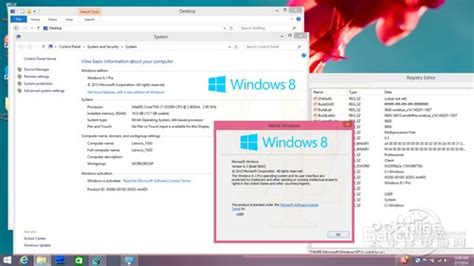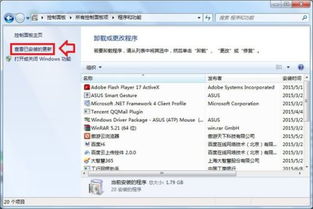轻松掌握:如何卸载Win7或Win8双系统中的任意一个
Win7和Win8双系统如何删除一个
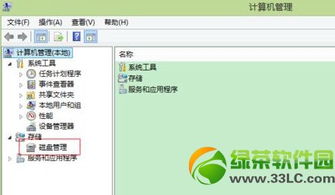
在现代计算机使用中,安装双系统是一种常见的做法,尤其是像Windows 7和Windows 8这样的不同版本。双系统不仅有助于解决软件兼容性问题,还能充分利用不同操作系统的优势。然而,随着时间的推移,你可能会发现其中一个系统不再需要,因此想要删除它以释放硬盘空间并提高系统性能。本文将详细介绍如何在Win7和Win8双系统中删除其中一个,并提供全面的步骤和建议。

一、了解双系统的启动原理
在删除双系统之前,首先需要了解计算机的启动过程。计算机开机后,会进行一系列的自检过程,然后通过BIOS读取主引导记录(MBR)并将控制权交给操作系统的引导文件。如果安装了双系统,引导文件会显示一个启动管理器界面,允许用户选择要进入的操作系统。

在Windows 7和Windows 8的双系统中,每个系统都有自己的引导文件。因此,删除一个系统不仅需要在开机选择菜单中移除对应的启动项,还需要处理该系统的引导文件,并格式化其所在的磁盘分区。
二、删除不需要的系统引导
1. 登录你想要保留的系统:
假设你想保留Windows 7并删除Windows 8,那么你需要登录Windows 7系统。
2. 打开运行窗口:
按下键盘上的Win+R组合键,或者从开始菜单中搜索并打开“运行”窗口。
3. 输入配置命令:
在“运行”窗口中输入`msconfig`,然后点击“确定”按钮。这将打开系统配置实用程序窗口。
4. 选择引导选项卡:
在系统配置窗口中,找到并点击“引导”选项卡。这里列出了计算机中所有可用的操作系统引导项。
5. 删除不需要的引导:
在引导列表中,选择你想要删除的系统(如Windows 8),然后点击“删除”按钮。请确保选择正确,因为这一操作将永久移除该系统的开机引导。
6. 应用更改:
完成设置后,点击“应用”按钮,然后重启电脑。此时,你将不再看到被删除系统的引导选项。
三、格式化被删除系统所在的磁盘分区
删除系统引导后,接下来需要格式化该系统所在的磁盘分区,以彻底释放空间并确保数据的安全性。
1. 找到系统安装盘:
打开“我的电脑”或“此电脑”,找到你想要删除的系统所在的磁盘分区。例如,如果你的Windows 8系统安装在D盘,那么就需要格式化D盘。
2. 格式化磁盘分区:
右击目标磁盘分区,选择“格式化”选项。在弹出的格式化窗口中,确认格式化设置(如文件系统类型、分配单元大小等),然后点击“开始”按钮。通常,选择NTFS文件系统类型是一个不错的选择,因为它提供了更好的性能和安全性。
3. 完成格式化:
格式化过程可能需要一些时间,请耐心等待。完成后,该磁盘分区将被清空,并可以用于其他存储需求。
四、数据备份与恢复
在删除系统和格式化磁盘之前,务必确保已经备份了所有重要数据。一旦格式化,数据将无法恢复。
1. 备份重要数据:
将要保留的数据复制到其他磁盘分区或外部存储设备中。这包括电子邮件资料、字体、浏览器的收藏夹、聊天工具的重要记录和保存在系统盘中的重要文件夹等。
2. 使用系统恢复工具:
如果你不确定如何操作,或者担心误删重要文件,可以使用系统恢复工具进行备份和恢复。这些工具可以帮助你在删除系统之前创建一个完整的系统备份,以便在需要时恢复。
五、注意事项
1. 谨慎操作:
删除系统和格式化磁盘是不可逆的操作,请务必谨慎进行。确保选择正确的磁盘分区,避免误删重要数据。
2. 寻求专业人士帮助:
如果你不确定如何操作,或者担心操作失误,建议寻求专业人士的帮助。他们可以提供详细的指导和支持,确保你的操作正确无误。
3. 系统更新与兼容性:
在删除一个系统之前,请确保另一个系统已经更新到最新版本,并且所有必需的驱动程序和软件都已安装。这有助于避免潜在的兼容性问题。
4. 检查启动路径:
在某些情况下,即使删除了系统的引导项,仍然可能在启动菜单中看到该系统的选项。此时,可以打开系统配置实用程序窗口,切换到“BOOT.INI”选项卡,使用检查所有启动路径的按钮来自动删除已卸载或已删除的系统引导项。
六、总结
删除Win7和Win8双系统中的一个是一个相对简单的任务,但也需要谨慎操作。通过了解双系统的启动原理,删除不需要的系统引导,格式化对应的磁盘分区,并备份重要数据,你可以安全地删除一个系统,释放硬盘空间并提高计算机性能。
在操作过程中,务必确保选择正确的磁盘分区和启动项,避免误删重要数据。如果不确定如何操作,建议寻求专业人士的帮助或使用系统恢复工具进行备份和恢复。通过谨慎的操作和充分的准备,你可以成功地删除双系统中的一个,使计算机运行更加流畅和高效。
- 上一篇: 魔兽世界:苏拉玛任务全攻略,助你轻松征服!
- 下一篇: 如何查询英语四级考试成绩?
-
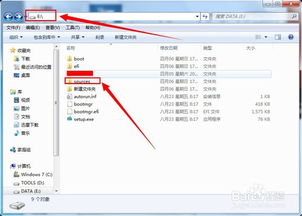 Win7用户必看!如何在不卸载Win7的情况下,轻松安装Win8双系统?资讯攻略11-28
Win7用户必看!如何在不卸载Win7的情况下,轻松安装Win8双系统?资讯攻略11-28 -
 轻松学会:硬盘安装64位Win8.1/Win8/Win7系统教程资讯攻略11-04
轻松学会:硬盘安装64位Win8.1/Win8/Win7系统教程资讯攻略11-04 -
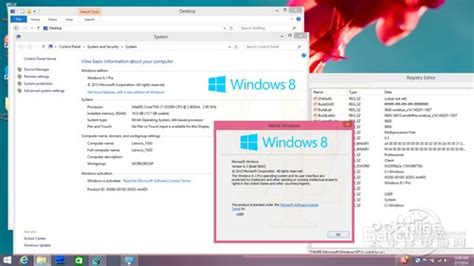 如何在同一台电脑上轻松安装Win8与Win8.1双系统?详细教程来啦!资讯攻略11-27
如何在同一台电脑上轻松安装Win8与Win8.1双系统?详细教程来啦!资讯攻略11-27 -
 Win7硬件驱动管理:一键掌握更新、卸载与安装技巧资讯攻略10-27
Win7硬件驱动管理:一键掌握更新、卸载与安装技巧资讯攻略10-27 -
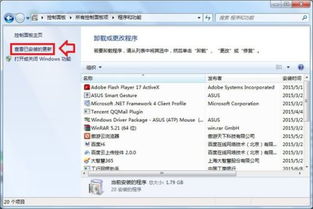 如何还原Win7被360安全卫士打的补丁资讯攻略12-05
如何还原Win7被360安全卫士打的补丁资讯攻略12-05 -
 Win8电脑也能玩转双系统?一探究竟!资讯攻略11-02
Win8电脑也能玩转双系统?一探究竟!资讯攻略11-02